Вы сталкивались с зависаниями или сбоями приложений на любимом MacBook? Хотя такое случается редко, поведение вашего Mac является нормальным. Иногда на вашем компьютере может быть запущено слишком много приложений и недостаточно оперативной памяти, чтобы все работало без сбоев. Apple отлично справилась с оптимизацией оборудования и программного обеспечения, но иногда приложение может зависать или зависать.
Не нужно паниковать, если приложения Mac вылетают. Прочтите, чтобы узнать, почему это происходит и что вы можете сделать.
Почему мое приложение Mac продолжает зависать или дает сбой?
Компьютер Mac очень редко зависает или дает сбой. Однако я уверен, что большинство пользователей Mac хотя бы раз видели «крутящееся колесо смерти» в своей системе. Обычно это происходит, когда запущено слишком много приложений или что-то не так с самим приложением. Есть несколько других причин, по которым ваш Mac может зависнуть или дать сбой. Давайте посмотрим на некоторые из этих причин.
Перезагрузка зависшего MacBook
- Несколько приложений, работающих одновременно, потребляют все ресурсы ОЗУ и ЦП
- Слишком много процессов в фоновом режиме
- Сбой приложения
- Медленный и невосприимчивый браузер со слишком большим количеством вкладок
- На жестком диске нет места
- macOS заполнен системным мусором, кешем и не обновлен до последней версии
- Аппаратная проблема с ОЗУ или запоминающим устройством
- Возможное вредоносное ПО (очень редко)
Основным виновником в большинстве случаев является приложение, которое не отвечает. К счастью, сбой или зависание приложения не приведет к сбою вашего Mac, но вы не сможете использовать приложение. Я перечислил несколько методов, которыми вы можете следовать в такой ситуации.
Программы для Windows, мобильные приложения, игры — ВСЁ БЕСПЛАТНО, в нашем закрытом телеграмм канале — Подписывайтесь:)
Что делать, если ваши приложения Mac вылетают или зависают?
Ниже приведены некоторые распространенные способы устранения сбоев или зависаний приложений Mac. Эти исправления должны решить вашу проблему, если на вашем Mac нет проблем с оборудованием.
Исправление 1. Принудительно закрыть приложение
Если курсор мыши превращается в вращающийся радужный пляжный мяч, это означает, что приложение не отвечает и зависло. В этом случае вы не сможете закрыть приложение, нажав кнопку закрытия в меню. Вам придется принудительно закрыть приложение, чтобы снова начать его использовать. Приложение может зависнуть или аварийно завершить работу, если для него недостаточно оперативной памяти или ресурсов ЦП или если с приложением что-то не так. Вот как принудительно закрыть приложение на вашем Mac.
- Дважды щелкните значок приложения в Dock, и если приложение зависло, вы должны увидеть параметр «Завершить принудительно».
- Вы также можете поднять Принудительно выйти меню, нажав одновременно клавиши Option + Command + Esc.
- Выберите неотвечающее приложение и нажмите «Завершить».
- Параметр «Принудительный выход» также доступен в строке меню. Щелкните логотип Apple и выберите «Завершить принудительно», чтобы открыть список всех запущенных приложений.

Как выключить (перезагрузить) MacBook если он завис
Исправить 2. Перезагрузите или обновите приложение на Mac
Теперь, когда вы принудительно закрыли неотвечающее приложение, вы можете проверить, доступно ли обновление. Возможно, в текущей версии приложения есть ошибка, и в этом случае вам придется установить последнее обновление. Вы также можете попробовать перезапустить приложение, чтобы проверить, работает ли оно.
Перезагрузите ваш Mac

Простая перезагрузка Mac может решить проблемы с зависанием или зависанием приложения. Чтобы перезагрузить компьютер Mac, щелкните логотип Apple в строке меню → выберите параметр «Перезагрузить». Теперь ваш Mac автоматически закроет все запущенные приложения и процессы, что обычно должно устранять любые проблемы, связанные с приложениями, после перезапуска.
Если ваш Mac завис и вы не можете щелкнуть логотип Apple, одновременно нажмите Control + Command, удерживая кнопку питания, или удерживайте кнопку питания в течение 10 секунд. Это перезагрузит ваш Mac и, надеюсь, решит проблему.
Вы также можете попробовать перезагрузить Mac в режиме восстановления.
Проверить и применить обновления программного обеспечения

Если приложение вызывает сбой или зависание вашего Mac, скорее всего, в приложении есть ошибка. Если это известная ошибка, то разработчик исправил бы ее и выпустил бы обновление для приложения. Вам нужно будет установить это обновление, чтобы избавиться от проблемы. Вот как вы можете проверить наличие обновлений приложений на вашем Mac.
- Запустите App Store из Dock и нажмите кнопку Updates.
- Если для проблемного приложения доступно обновление, установите его.
- Теперь запустите обновленное приложение, чтобы проверить, сохраняется ли проблема.
Если это стороннее приложение, вам придется перейти на веб-сайт разработчика, чтобы проверить наличие обновлений. Вы также можете запустить и проверить наличие обновлений в приложении.
Исправление 3. Проверьте совместимость приложения
Распространенная причина сбоев или зависаний приложений на компьютерах Mac — совместимость. Возможно, приложение несовместимо с версией MacOS, которую вы используете, или с вашим оборудованием. В этом случае простой поиск в Google должен дать результаты о совместимости приложения с вашей текущей версией macOS и устройством. Большинство разработчиков приложений укажут, если их приложение несовместимо с определенной версией ОС.
Вы также можете проверить наличие несовместимых приложений с помощью параметра «Системный отчет» на вашем Mac. Вот что вам нужно сделать.
- Щелкните логотип Apple в строке меню и выберите «Об этом Mac».
- Вы должны увидеть свою текущую версию macOS и другие сведения о продукте. Щелкните кнопку Системный отчет.
- Теперь на левой панели прокрутите вниз до «Приложения» в разделе «Программное обеспечение».
- Здесь вы сможете увидеть список всех установленных систем и пользовательских приложений. Проверьте заголовок с надписью Kind, чтобы найти несовместимые приложения.

На скриншоте выше вы увидите, что на моем MacBook с чипсетом M1 установлено несколько приложений на базе Intel. Эти приложения могут столкнуться с проблемами, поскольку они не полностью совместимы с чипом M1 и работают с использованием переводчика приложений Rosetta 2.
Исправить 4. Удалить файл настроек
Если ни один из вышеперечисленных шагов не помог вам, попробуйте этот. Удаление файла настроек проблемного приложения может решить проблемы. Когда что-то не так с файлом настроек приложения, оно может вести себя странно, зависать и даже вылетать. Чтобы получить доступ к этим файлам, вам нужно перейти в папку «Библиотека» на вашем Mac.
Вот что вам нужно сделать, чтобы найти папку библиотеки.
- Запустите Finder на вашем Mac.
- Щелкните опцию «Перейти» в строке меню и нажмите клавишу «Option», чтобы увидеть опцию «Библиотека».
- Щелкните «Библиотека», чтобы просмотреть все папки, и измените вид на «Список».
- Найдите папку Preferences. Теперь должны быть видны все файлы настроек приложения. Найдите тот, который подходит для проблемного приложения.
- Перетащите файл настроек для приложения на рабочий стол и выйдите из системы Mac.
- Войдите в систему, откройте окно терминала и введите команду killall cfprefsd и нажмите Return.

Это должно сбросить файл настроек для приложения и, надеюсь, он не должен зависать или падать.
Исправить 5. Удалить кеш
Во всех приложениях Mac есть кэш-папка, в которой хранятся все виды информации, которые со временем могут заполняться. Это может привести к зависанию или сбою приложения. Очень важно время от времени очищать кеш, и вы можете использовать для этого несколько приложений. Однако вы также можете очистить кеш приложения из библиотеки. Вот как это сделать.
- Еще раз перейдите в папку библиотеки, используя предыдущий метод.
- Найдите папку Cache.
- Закройте приложение, если оно запущено, а затем перетащите папку кэша приложения в корзину.

Вы должны делать это только в том случае, если приложение постоянно вылетает или зависает.
Устранение сбоев и зависаний приложений Mac
Это были некоторые из способов исправить зависшие или зависшие приложения Mac. Обычно это происходит, если что-то не так с приложением или аппаратная проблема Mac. Мы надеемся, что с помощью этого руководства вы смогли решить проблемы на своем Mac. Если приложение по-прежнему не работает должным образом, вы можете поискать альтернативу, связаться с разработчиком или восстановить резервную копию Time Machine, загрузив Mac в режиме восстановления.
iGeeksBlog имеет партнерские и спонсируемые партнерства. Мы можем получать комиссию за покупки, сделанные по нашим ссылкам. Однако это не влияет на рекомендации наших авторов.
Программы для Windows, мобильные приложения, игры — ВСЁ БЕСПЛАТНО, в нашем закрытом телеграмм канале — Подписывайтесь:)
Источник: autotak.ru
зависла программа mac os
Если приложение на Mac «зависает» или завершается неожиданно
Если приложение на Mac перестало работать, попробуйте сделать следующее.
Если приложение не реагирует, выберите меню Apple

> «Завершить принудительно», выберите приложение в открывшемся окне, а затем нажмите «Завершить принудительно». Несохраненные изменения в документах могут быть потеряны.
Если приложение закроется, снова откройте его, нажав «Открыть снова» в появившемся диалоговом окне.
Перезагрузите Mac, выбрав пункт меню «Apple» > «Перезагрузить».
Прочитайте документацию к приложению, чтобы убедиться, что оно совместимо с установленной у Вас версией macOS.
Откройте другой файл в приложении. Возможно, неполадка связана с исходным файлом.
Проверьте наличие обновлений для Вашего программного обеспечения.
Отключите любые только что подключенные периферийные устройства (например, принтер). Они могут оказаться несовместимыми с Вашей версией операционной системы macOS.
Удалите все плагины или расширения, созданные сторонними производителями.
Если приложение или система macOS были недавно обновлены, установленные плагины или расширения могут стать несовместимыми.
Используйте приложение «Диагностика Apple» на компьютере Mac, чтобы убедиться, что установленное оборудование, например дополнительная память, совместимо с компьютером, правильно установлено и исправно.
Зависла программа на Mac? Что делать
На вашем Mac перестала отвечать какая-то программа? Более того, она даже не закрывается? Иногда программы зависают и перестают реагировать на ваши действия. Решить эту проблему можно несколькими способами.

Большую часть времени macOS работает без каких-либо проблем, но иногда программы могут зависать. Это случается по разным причинам. Возможно, в программе есть баги, или она перегружена. Иногда конкретной причины может и не быть. В любом случае, стоит попробовать решения, которые мы описали ниже.
1. Принудительно закройте программу
Если обычным способом программа не закрывается, нужно использовать принудительное завершение. Его можно выполнить по-разному. Учтите, что при принудительном завершении программы несохраненные данные могут быть потеряны.
В строке меню нажмите значок Apple и выберите «Завершить принудительно». Откроется окно, в котором вы сможете выбрать программу, которую хотите закрыть.
Также можно использовать сочетание клавиш Option + Command + Esc.

2. Перезапустите программу
После того, как вы закроете программу, можете попробовать её снова запустить. Чаще всего программа должна начать работать нормально.
Если с первого раза программа не заработала нормально, нажмите её значок правой кнопкой мыши (или Control + левая кнопка) в Доке и выберите «Завершить». После этого перезагрузите Mac и попробуйте открыть программу ещё раз.

3. Обновите программу
Если вы недавно установили новую версию macOS, нужно обновить и программы. Некоторые старые версии программ могут работать неисправно в новых версиях macOS. Стоит проверить, доступно ли обновление для вашей программы.
Откройте App Store на Mac и слева выберите «Обновления». Здесь вы увидите все доступные вам обновления. Если для программы доступно обновление, установите его.
Если вы скачивали программу с сайта разработчика, то обновление стоит искать на том же сайте. В некоторых программах функция обновления есть прямо внутри.
4. Перезагрузите Mac
Если программа всё ещё не отвечает, перезагрузите свой Mac. Это часто решает подобные проблемы.
В строке меню нажмите значок Apple и выберите «Перезагрузить». Также можно зажать кнопку включения, чтобы перезагрузить компьютер через открывшееся меню.

5. Обновите систему
Если проблема всё ещё не решена, проверьте, доступно ли вам обновление macOS. Если да, установите его. для этого зайдите в Системные настройки > Обновление ПО.
6. Откатитесь с бета-версии
Если у вас стоит бета-версия macOS, причина проблемы может быть в этом. В таком случае, чтобы от неё избавиться, вам нужно вернуться к публично доступной версии системы.
7. Свяжитесь с разработчиком программы
Всё ещё не получилось решить проблему? Попробуйте связаться с разработчиком программы. Возможно, проблема в самой программе. Опишите её разработчику, и может быть он вам поможет.
8. Поищите информацию в сети
Часто проблемы с зависанием каких-то программ возникают сразу у многих пользователей. Возможно, и вы не одиноки. Поищите информацию в сети. Можете просто вбить в поисковик «[название программы] зависла».
На каких-нибудь форумах могут быть решения от других пользователей, у которых возникла такая же проблема.
9. Может дело в системе?
Если вам кажется, что проблема не в программе, а в самой системе, стоит обратиться к мастеру. Чаще всего дело не в системе, но такой вариант тоже возможен.
Надеемся, что вам всё же удалось решить свою проблему.
Как выключить (перезагрузить) MacBook если он завис
Ранее я писал про подобные действия с iPhone и iPad (Как выключить зависший iPhone или iPad). Сегодня мы рассмотрим все возможные ситуации выключения/перезагрузки MacBook. Не стоит впадать в панику, решение есть для каждой ситуации.
Принудительное завершение программ в Mac OS X

Прежде чем закрывать «зависшее» приложение подождите минуту. Возможно, данное приложение всего-лишь старается обработать ваш последний запрос. В таком случае курсор принимает форму крутящегося радужного шара .

Если обычными методами закрыть приложение не удалось, самое время воспользоваться командой «Завершить принудительно…» из верхнего меню .
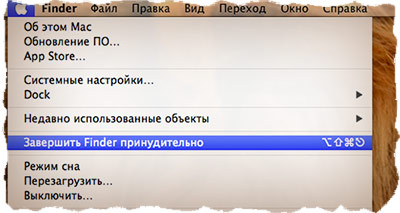
Из появившегося окна следует выбрать проблемное приложение и подтвердить по кнопке Завершить. Для выключения макбука переходим к следующему параграфу.
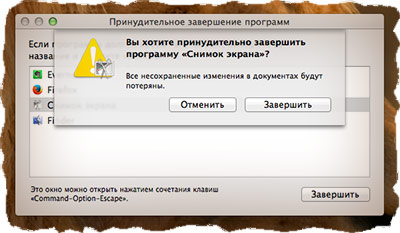
Режим сна / Перезагрузка / Выключение

Я думаю, что тут все понятно и без объяснений. Из верхнего меню выбираем один из пунктов: Режим сна, Перезагрузка или Выключение. Каждая из этих команд выполнит соответствующее действие. Опять же, вы сможете выбрать один из этих пунктов только в том случае, если ваш компьютер не завис.
Выше мы рассмотрели «легкое зависание» системы OS X и обычный способ выключения MacBook. Но что если система не реагирует на наши действия и вообще зависла. Как выключить макбук в таком случае? Об этом ниже…
Принудительное выключение
Еще одна распространенная ситуация, это когда макбук перестает реагировать на любые ваши действия: курсор мыши не двигается, комбинации клавиш не работают, макбук ведет себя неадекватно.
В таком случае нам придется произвести принудительное выключение или, как я его называю, «жесткий рестарт». Для этого нажмите кнопку включения питания MacBook (самая правая верхняя кнопка клавиатуры) и удерживайте ее до тех пор пока не погаснет экран компьютера (примерно 10 секунд и более).
Будьте терпеливы и не нервничайте, ДЕРЖИТЕ кнопку в нажатом состоянии ПОКА НЕ ПОГАСНЕТ ЭКРАН!

После того, как экран компьютера погас, можно снова включить MacBook, однократно нажав на кнопку включения питания.
Дурные советы или чего не стоит делать
В сети часто встречаются люди, которые, мягко говоря, дают не очень грамотные советы. Следуя этим советам, вы можете попросту навредить и себе, и своему устройству. Так вот, самые распространенные дурные советы, и что я по этому поводу думаю, я выделил ниже.
Зависла программа на Mac (macOS): Как принудительно закрыть? 5 способов
Хуже неожиданно вылетающих приложений лишь те, что перестают реагировать на внешние раздражители в лице отчаянно жмущего на кнопки пользователя, но продолжают функционировать, потребляя ресурсы и забивая оперативную память цифровым мусором. На наше счастье, есть минимум 5 методов борьбы с этой проблемой.

Как закрыть зависшую программу на macOS
Способ №1 – горячие кнопки
Комбинация из ⌘Command + ⌥Option (Alt) + Esc открывает окошко принудительного завершения запущенных программ. Представленный список демонстрирует запущенные в данный момент приложения, пространство справа обычно пустует. Если же в какой-либо строке красуется надпись «не отвечает» – смело кликаем по ней, выделяя зависшую программу. В сложных случаях надписи может и не быть – придется призвать на помощь интуицию и наблюдательность, чтобы вычислить возмутителя спокойствия.

Единственная кнопка справа снизу не оставляет альтернатив, все, что мы можем сделать – аварийно закрыть выделенное приложение. Пробуем. Но обычно поступают проще, пока мы остаемся в пределах окна зависшей программы, используем более сложную комбинацию горячих кнопок ⌘Command + ⌥Option (Alt) + ⇧Shift + Esc. Удерживаем их нажатыми три долгие секунды и macOS автоматически закроет данное окно.
Способ №2 – использование меню Apple ()
В самом верху рабочего стола, крайний левый угол, располагается волшебный значок в виде логотипа компании , который открывает доступ к базовым функциям системы – в случае проблемы жмем на него.

В выпадающем меню, примерно посередине, есть строка «Завершить принудительно», она-то нам и нужна. А далее открывается уже знакомое окошко со списком запущенных в данный момент приложений – что делать, вы уже в курсе, глючный недруг будет оперативно повержен.
Способ №3 – принудительное закрытие программы из Dock
Отыскиваем на панели снизу (в Dock) ярлык зависшей программы, зажимаем кнопку ⌥Option (Alt) и делаем правый клик мышкой – откроется специальная служебная менюшка.

Один из пунктов в открывшемся меню – то самое принудительное завершение, дальнейшие шаги очевидны.
Способ №4 – используем Терминал
Переход от оконного интерфейса к консольному, более сложный уровень взаимодействия с macOS на случай, когда проблема оказалась серьезной и предыдущие способы результата не принесли. В каталоге системных утилит располагается программа Терминал – находим ее и запускаем. В открывшемся окошке печатаем команду «top» и жмем клавишу ввода – так мы даем компьютеру указание сформировать и показать краткий отчет о его текущем состоянии. В том числе и отчитаться в том, какие программы запущены и как они себя ведут.
Среди всего многообразия символов нас интересует колонка, озаглавленная «Command», здесь напечатаны названия работающих в данный момент приложений. Требуется вручную отыскать зависшее, при этом стоит учесть, что для длинных наименований используются сокращения – внимательность не помешает.
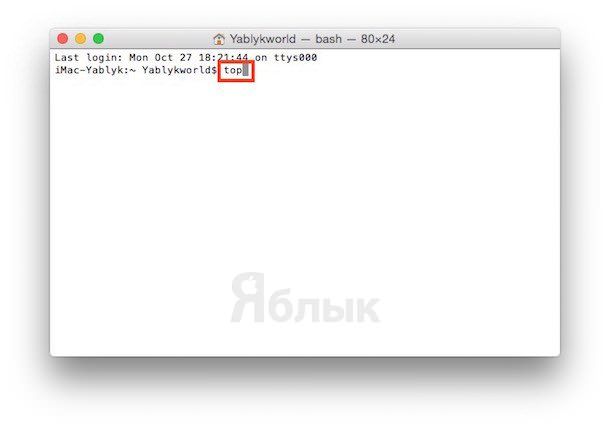
Рядом с наименованием искомой программы есть ее цифровой PID (системный идентификатор) – он-то нам и нужен. По старинке переписываем его в блокнот или, в ногу со временем, фотографируем камерой iPhone.
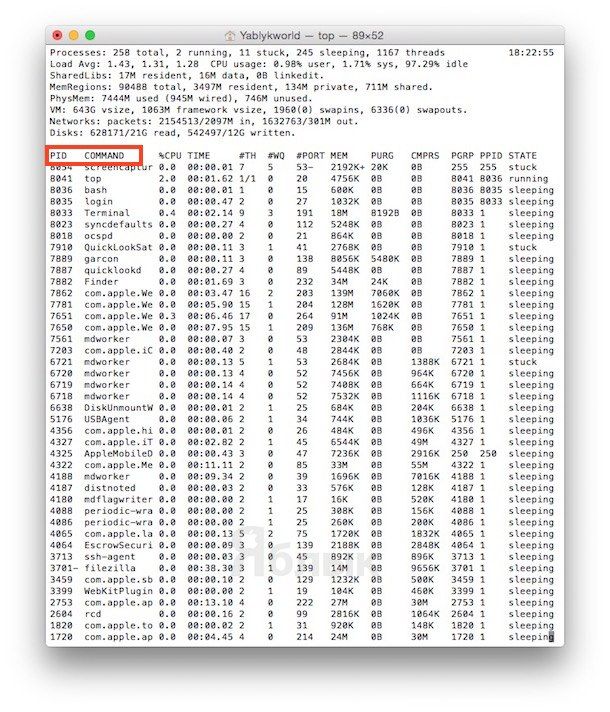
Жмем клавишу «q» – эта команда закрывает список и переводит курсор на пустую строку, система готова получить новые указания и расправиться с проблемным приложением.
Осуществляется это звучной командой «kill», после которой, через пробел, следует написать PID нарушителя. В данном случае это Viber и 403, поэтому итоговый вариант выглядит как «kill 403».
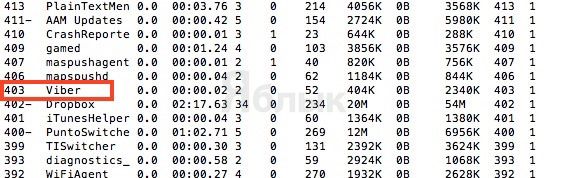
Способ №5 – при помощи утилиты Мониторинг системы
Этот системный инструмент для продвинутых пользователей в данном случае можно воспринимать просто как расширенный вариант менюшки со списком запущенных программ. Иконка утилиты располагается там же, где и Терминал – находим и запускаем программу.
Открывшийся обширный список пугать не должен, отыскиваем в колонке «Имя процесса» наше зависшее приложение и выделяем его кликом мышки.

Вверху слева есть кнопка «Завершить процесс» – именно это она и делает, выгружая софт из памяти и освобождая системные ресурсы на Mac.
Зависла программа на Mac, как принудительно закрыть (завершить процесс): 3 способа
В случае подвисания какого-нибудь приложения на Mac необходимо принудительно его завершить. Это поможет быстро закрыть программу или перезагрузить её, позволив избежать перезагрузки всей системы macOS. В данном материале мы расскажем о всех основных способах принудительного завершения приложений и фоновых процессов на Mac.
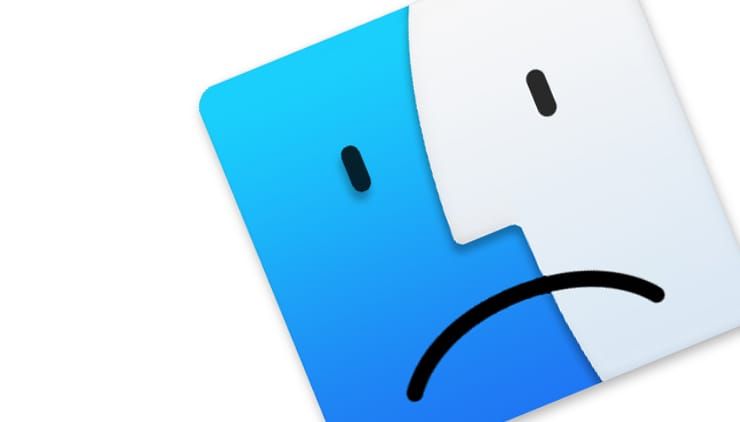
Существует три основных способа принудительного завершения приложений на Mac:
«Завершить принудительно…»
Самый простой способ быстро закрыть приложение — пройти в меню и нажать пункт «Завершить принудительно…». Это меню быстро открывается сочетанием клавиш ⌘Cmd + ⌥Option (Alt) + Esc.
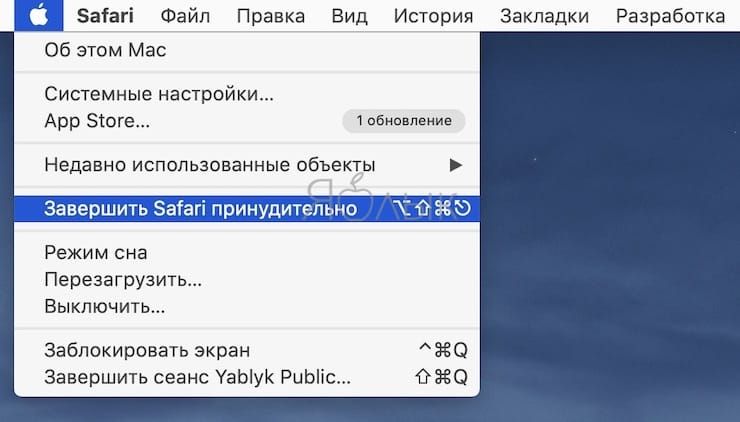
Далее останется выбрать необходимую игру или программу и нажать кнопку «Завершить».
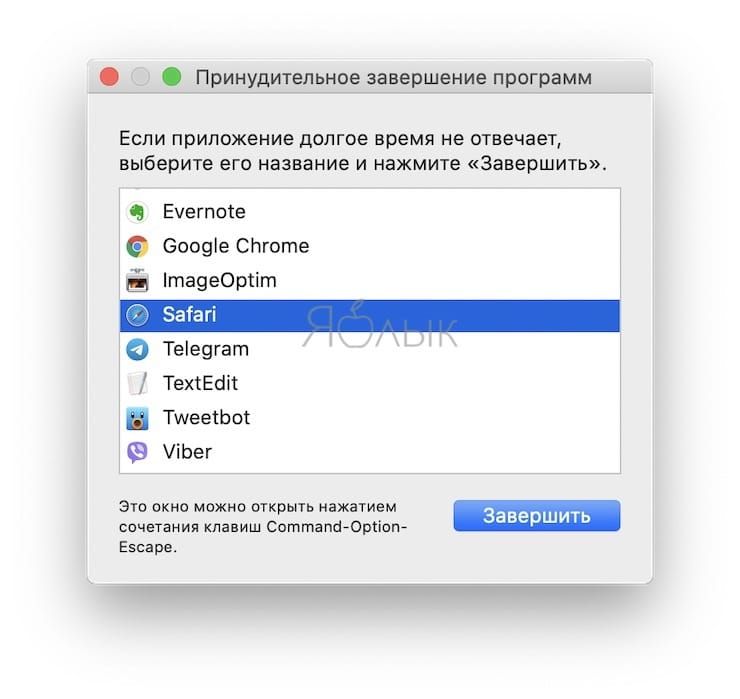
Главный недостаток способа заключается в том, что при помощи этой системной утилиты нельзя закрывать фоновые процессы, которых в macOS очень и очень много.
В некоторых случаях вызвать пункт «Завершить принудительно» можно правой кнопкой мыши по иконке приложения в Доке.
Мониторинг системы
Куда более интересным способом является использование системной утилиты «Мониторинг системы». Открыть её можно перейдя в Finder → Программы → и, или же просто введя в поиск Spotlight соответствующий запрос.
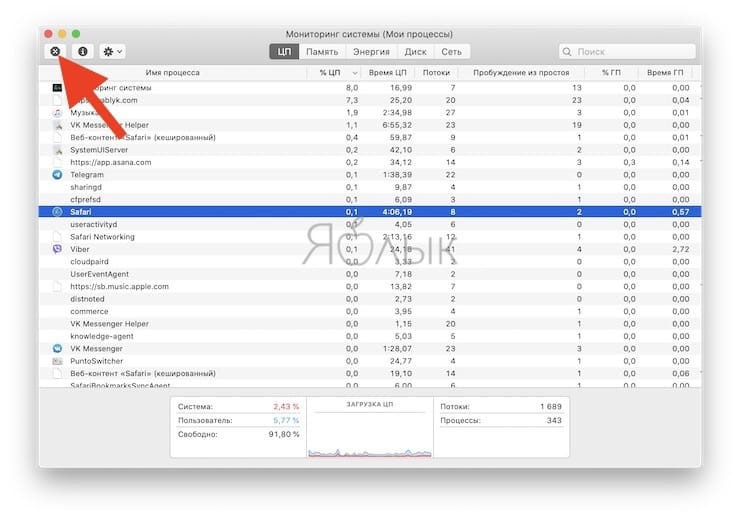
Закрыть приложение или процесс очень просто — достаточно выделить нужную строчку и нажать кнопку с изображением крестика в левом верхнем углу.
В появившемся диалоговом окне останется выбрать способ закрытия — обычный (сохраняются все данные и приложение закрывается штатно) или принудительный, который подойдёт для подвисших приложений.
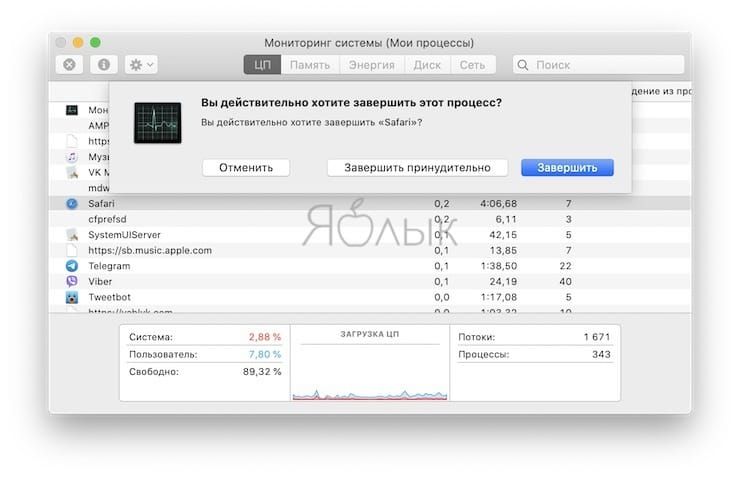
Главное преимущество утилиты «Мониторинг системы» в том, что тут отображаются не только активные игры и программы, но и системные процессы, фоновые задачи и даже приложения, запущенные на других учётных записях этого Mac (разумеется, поддерживается и управление этими процессами из учётной записи администратора без ввода пароля от второстепенной учётной записи).
Терминал
Более сложный для рядовых пользователей Mac способ, но от этого не менее эффективный. Любой программист сможет при помощи Терминала закрыть процесс или задачу в разы быстрее.
1. Откройте Терминал (Finder → Программы → Утилиты или через поиск Spotlight).
2. Введите следующую команду
Источник: windorez.ru
Как исправить зависания на Mac
Согласитесь, что это довольно утомляет, когда операционная система MacOS или же MacOS X начинает тормозить и зависает намертво. Хотя, мы все должны согласиться здесь, для MacBook такие явления довольно редки, за что поблагодарим разработчиков.
В этой статье будут присутствовать пять советов о том, как исправить зависания на Mac. Как уже говорилось, зависание всего Мака – это событие настолько редкое, что порой и забываешь, что он вообще так может делать. Когда происходит зависание Мака, то, естественно, что никакие приложения, и уж тем более операционная система, не будут реагировать на действия с вашей стороны.
Если вы научитесь разбираться с таким вот зависшим другом, то работать за Маком станет еще приятней. Что же, давайте посмотрим на то, что можно сделать в случаях зависания MacBook и его операционной системы MacOS.
Как исправить зависания на Mac: проблема заключается в приложении или в целой системе?
В первую очередь, вам необходимо определить следующие: зависло только лишь одно приложение или же зависла вся операционная система в целом. MacOS – это довольно продуманная, современная ОС, которая может управлять памятью использующуюся приложениями.
В большинстве случаев, если одно единственное приложения является проблемой(оно вошло в “петлю” и начало потреблять слишком большие объемы памяти), то вы сможете с легкостью это понять. Вы должны будете получить уведомление(окошко с желтым восклицательным знаком), в котором вас проинформируют о том, что приложение было внезапно закрыто. Если же ваш Макбук повис без каких-либо уведомлений, то проблема скорее всего заключается в операционной системе MacOS.
С последним сценарием мы разберемся чуть позже, а сейчас же давайте поближе взглянем на проблему с приложением. В появившемся уведомлении или сообщении у вас будет два выбора: “Ок”(попросту закроет окошко с уведомлением) и “Открыть заново”(система попытается запустить зависнувшую утилиту заново, а также отправит отчет об произошедшем в Apple).
Как исправить зависания на Mac: остановить отсылку отчетов в Apple
По умолчанию MacOS отправляет отчет об ошибке прямиком в Apple при каких-либо происшествиях с приложением. Делается это для того, чтобы разработчики MacOS могли улучшать операционную систему и дальше.
Однако, если же вы не хотите отправлять никаких отчетов в Apple, то вы можете отключить автоматическую отправку в Системных настройках:
- Откройте Системные настройки.
- Кликните на Защита и безопасность.
- Далее кликните на значок Замка в левом нижнем углу и введи свой Администраторский пароль(вы ведь его знаете, не так ли?)
- Выберите Конфиденциальность – Диагностика и использование.
- Отключите пункт, который будет относиться к отправке данных диагностики и использования в Apple.
- Кликните на значок Замка еще раз и закройте Системные настройки.
Теперь при появлении сообщения о закрытии приложения вы получите и кнопку “Открыть заново”, и кнопку “Отправить отчет”. То есть, кнопка “Открыть заново” теперь попросту открывает приложение заново и больше ничего.
Как исправить зависания на Mac: что делать, если зависло приложение
Простое закрытие и перезапуск приложения – это наилучший выход для MacOS, чтобы спокойно пережить вылет. Но порой бывает и так, что приложение глухо виснет и ни в какую не отвечает на действия пользователя, сколько бы тот не пытался взаимодействовать с программой. При этом вы будете видеть крутящийся радужный круг, который также называют волейбольным мячом. В англоязычном Интернете такой знак называют “spinning pizza of death”(крутящаяся пицца смерти) или же “SPOD”.
Вот список действий, которые рекомендуется выполнить при появлении зависшей утилиты:
- Переключитесь на другой участок в MacOS. Кликните на окошко другого приложения, или же переключитесь на другой рабочий стол. Также можете переключиться на другое приложение с помощью специальной команды.
- Вы можете завершить работу повисшей утилиты с помощью другой, предустановленной программы, которая называется “Мониторинг системы”. Найдите в списке открытых процессов зависшую программу, выделите ее, нажмите крестик в интерфейсе и кликните на “Завершить принудительно”.
- Завершить приложение также возможно с помощью специальной команды – Command + Option + Shift + Escape. Этот способ является одним из самых простых способов закрыть подвиснувшее приложение. Просто удерживайте эту комбинацию клавиш в течении трех секунд и приложение должно будет закрыться.
- В MacOS вы можете использовать особое меню, которое принудительно закрывает открытые программы. Собственно, меню так и называется – Принудительное завершение программ. Для его открытия этой утилиты, нажмите комбинацию клавиш Command + Option + Escape. Потом выберите из списку нужную программу и нажмите “Завершить принудительно”.
- Принудительно закрыть приложение также возможно через меню Apple. Попросту нажмите на значок яблока в верхней панели и кликните на “Завершить принудительно”.
Как исправить зависания на Mac: что делать, если зависла сама операционная система
Если вы не можете закрыть зависшее приложение, или же сама система перестала реагировать на ваши действия, то попробуйте выполнить следующие шаги:
- Выберите меню Apple и кликните на пункт “Перезагрузить”.
- Если же вы даже не можете войти в интеракцию с этим меню, тогда нажмите комбинацию клавиш “Control–Command–клавиша извлечения носителя”. После ее выполнения, ваш Мак должен будет начать перезагружаться и закрывать все программы.
- Возможно, что ваш Мак не среагирует на предыдущий пункт. Если это случилось, то зажмите кнопку Питания на компьютере для его отключения. Затем нажмите на нее снова для включения устройства.
После перезагрузки Мака вы можете обнаружить, что некоторые файлы, над которыми вы работали, могли быть повреждены. Вы должны попробовать восстановить с поврежденного файла все что сможете и перенести это в новый файл, а затем удалить поврежденный.
Как исправить зависания на Mac: искать источник проблемы
Вы обязательно должны найти источник проблемы, который вызывает зависания приложений и операционной системы в целом. Если вы встречайтесь с проблемой зависаний уж очень часто, то сделайте следующие:
- Проверьте, есть ли у вас достаточно места на диске. При нехватке свободного места случаи зависания представляют собой обычное дело.
- Убедитесь, что ваша операционная система имеет при себе все самые свежие обновления.
- Обновите приложения вручную, вне Appstore. Каждое приложение при себе обычно имеет функцию поиска и установки обновлений.
- Отключите плагины. Если ваши приложения используют плагины, то вы должны попробовать отключить их. Возможно, что именно они являются источником проблем.
- Если вы испытываете частые вылеты, или зависания, то попробуйте для начала выполнить обновления, а затем отсоединить от Макбука все периферийные устройства. Потом подключайте их к ноутбуку один за другим, чтобы понять, какое из них вызывает проблемы для операционной системы.
- Используйте Безопасную загрузку зажав кнопку Shift во время запуска вашего Мака. Такая загрузка MacOS пройдет без дополнительных процессов и служб, т.е. система загрузит все только самое необходимое.
- Используйте Дисковую утилиту для проверки и исправления различных проблем вашего диска.
- Запустите тест для проверки железа вашего устройства. Эта специальная утилита от Apple может обнаруживать различные проблемы с вашим Маком.
- Проблема в зависаниях также может заключаться в вирусных атаках, вредоносном программном обеспечении, перегрузки памяти Мака.
Источник: gamesqa.ru